Configurarea d-link router DIR-620 Rostelecom
Să începem doar sarcina noastră - pentru a configura routerul Wi-Fi DIR-620 pentru a lucra cu internet de la Rostelecom. Acestea vor face, profitând de acest manual detaliat, care este potrivit pentru orice utilizator novice, veți obține o rețea wireless complet de lucru în termen de 10-20 de minute.
Dacă ați încercat deja de mai multe ori pentru a face setarea router-ului, atunci înainte de a continua, ar trebui să-l resetați la setările din fabrică. În acest scop, cu puterea pe router, apăsați și mențineți apăsat butonul de resetare de pe partea din spate a partea lui timp de aproximativ 20 secunde, apoi eliberați-l și doar așteptați până când aparatul repornește.

Wi-Fi router D-Link DIR-620
Cum de a conecta router și presetări LAN
În primul rând, să acorde o atenție la conexiunea corectă a DIR-620: Cablu Rostelecom trebuie să fie conectat la portul de Internet pe partea din spate a acestuia. Dacă nu, atunci repoziționați, chiar dacă aceasta se datorează faptului că prins tipi care au venit de la companie. În plus, unul dintre porturile LAN de pe router, conectați cablul furnizat la placa de rețea conector în computer. Da, puteți configura routerul fără o astfel de conexiune, doar prin Wi-Fi, dar poate provoca unele probleme. Deci, este mai bine dacă configurarea DIR-620 se face prin fir. Imediat după aceea, acesta poate fi înlăturat.
Articolul următor, care este mai rapid de a face decât să caute problema - uite în setările de conectare pentru rețeaua locală de pe computer pentru a face acest lucru:
Ultimul punct: dacă aveți un computer care rulează Connect Rostelecom sau o conexiune de bandă largă, apoi opriți-l. Și nu conectați nici în timpul configurării sau după. Faptul este că DIR-620 va stabili conexiunea în sine, și numai apoi „distribuie“ prin fir și fără fir la alte dispozitive. Dacă Rostelecom va fi conectat la calculator, router-ul nu poate stabili această conexiune și pe toate dispozitivele, cu excepția unuia, vei primi un „fără acces la Internet.“
Asta e tot faza pregătitoare a fost finalizată. Du-te la următorul.
Cum de a merge la setările D-Link DIR-620
Următorul lucru pe care îl va vedea - pagina principală a setărilor router, care se află pe cele mai recente versiuni ale firmware-ului poate avea două opțiuni de design, care sunt prezentate în imaginea de mai jos.
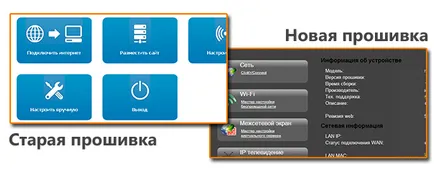
Aici, setarea router DIR-620 la Rostelecom cu noul firmware va fi luate în considerare, dar, de asemenea, se face vechi totul exact în același mod, diferența dintre un singur lucru: în loc de „Setări avansate“ trebuie să apăsați mai întâi „Setup manual“. Alte acțiuni nu sunt diferite.
Configurarea conexiunii Rostelecom la D-Link DIR-620
În partea de jos a paginii de start click pe „Advanced Settings“, apoi în secțiunea „Rețea“, dați clic pe link-ul WAN.
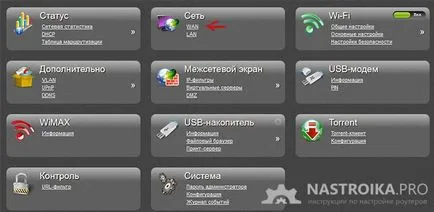
Pe pagina următoare, faceți clic pe link-ul „Dynamic IP„în lista existentă, iar partea de jos a paginii următoare faceți clic pe“Delete". Veți reveni la lista de conexiuni. Faceți clic pe „Adăugați“.
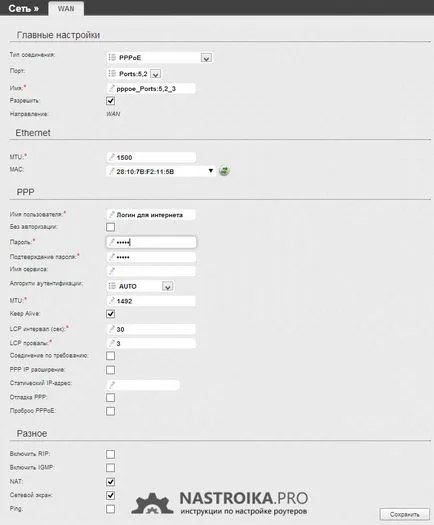
Corectă setările de conexiune PPPoE Rostelecom pe DIR-620
Introduceți toate datele pentru conectare la Internet Rostelecom, și anume:
- Tip de conexiune - PPPoE
- Numele (chiar sub Port) - schimbarea nu este necesar, puteți scrie Rostelecom
- Nume de utilizator, parola și confirmați parola - introduceți datele pe care le-ați furnizat Rostelecom.
Asta este, faceți clic pe „Save“.
După aceea, te-ai întors la o pagină cu o listă de conexiuni. Pe lângă aceasta, veți vedea o notificare. Faceți clic pe ea și selectați „Salvați setările“. Acum, în cazul în care nu a fost permis nici inexactități, reîmprospătați browser-ul dvs., puteți vedea că modificările starea conexiunii la „Connected.“ Puteți trece la setările de securitate fără fir.
Cum se pune o parolă pe Wi-Fi
- SSID - numele punctului de acces fără fir Wi-Fi, este clar tuturor. Introduceți ceva care se va diferenția de ceilalți din casă. Nu utilizați caracterele românești.
- Tipul de criptare - WPA2 / PSK
- cheie de criptare PSK - aceasta este parola la Wi-Fi. Atunci când tipul de criptare specificat mai sus, ar trebui să fie de cel puțin opt caractere. Fiți atenți atunci când intră.
Apoi salvați setările - pe aceasta am terminat. Dacă utilizați de televiziune Rostelecom, setarea IPTV poate fi, de asemenea, realizată utilizând expertul pe pagina de start: va fi suficient doar să selectați portul LAN, care este conectat la o cutie TV set-top.
Acum vă puteți conecta la Wi-Fi cu orice dispozitive pe care le acceptă și utilizează internetul fără fire.